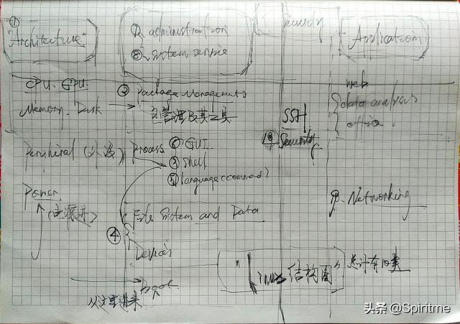您當(dāng)前位置: 主頁(yè) > 資訊動(dòng)態(tài) > 艾銻分享 >
Chrome DevTools中的這些騷操作,你都知道嗎?-網(wǎng)絡(luò)運(yùn)維
2020-05-28 20:49 作者:admin
Chrome DevTools中的這些騷操作,你都知道嗎?-網(wǎng)絡(luò)運(yùn)維
網(wǎng)絡(luò)運(yùn)維 保姆級(jí)的IT外包,2小時(shí)內(nèi)上門(mén),專業(yè)工程師7*24h隨叫隨到,提供整體的IT解決方案,兼職網(wǎng)管,桌面運(yùn)維,it外包
引言
作為開(kāi)發(fā)人員,平時(shí)用的最多的就是Chrome devtools了,但是可能很多同學(xué)都像我一樣平時(shí)用的最多也就只是Console和Elements面板了。
我整理了一些我平時(shí)用的比較多的一些調(diào)試小技巧,相信對(duì)提高的你的工作效率能起到不小的幫助!
小程序開(kāi)發(fā)命令(Command) 菜單
“命令”菜單是最最常用的,本文也會(huì)多次用到,所以這里先說(shuō)一下打開(kāi)方式:
按Cmd + Shift + P(如果使用Windows,則按Ctrl + Shift + P)打開(kāi)“命令”菜單。
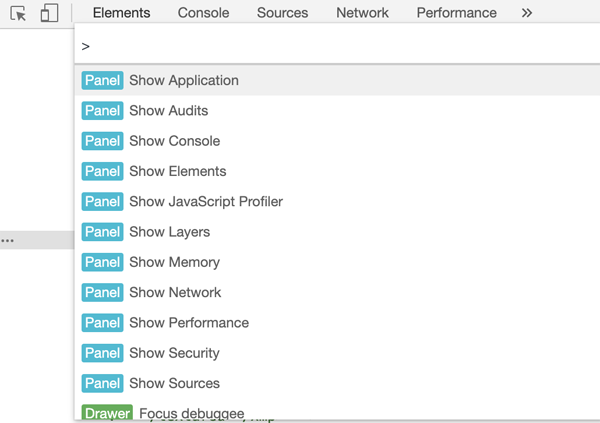
當(dāng)你只想對(duì)一個(gè)特別的 DOM 節(jié)點(diǎn)進(jìn)行截圖時(shí),你可能需要使用其他工具弄半天,但現(xiàn)在你直接選中那個(gè)節(jié)點(diǎn),打開(kāi) 命令(Command) 菜單并且使用 節(jié)點(diǎn)截圖 就可以了。
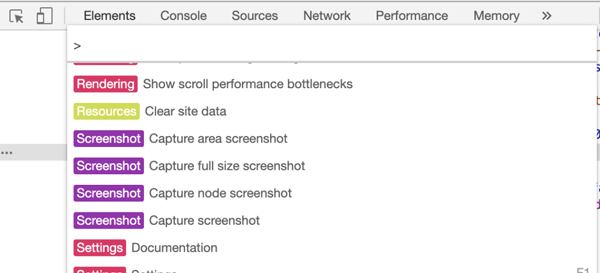
截取特定DOM元素示例:
不只是這樣,你同樣可以用這種方式 實(shí)現(xiàn)全屏截圖 :通過(guò) Screenshot Capture full size screenshot 命令。
? 請(qǐng)注意,這里說(shuō)的是全屏,并不只是頁(yè)面可視區(qū)域,而是包含滾動(dòng)條在內(nèi)的所有頁(yè)面內(nèi)容。 ?
對(duì)應(yīng)截取全屏示例:
在控制臺(tái)中使用上次操作的值
我是最近才發(fā)現(xiàn)這個(gè)技巧。使用$_可以引用在控制臺(tái)執(zhí)行的前一步操作的返回值。如果您正在控制臺(tái)調(diào)試一些JavaScript代碼,并且需要引用先前的返回值,那么這可能非常方便。
重新發(fā)起xhr請(qǐng)求
在平時(shí)和后端聯(lián)調(diào)時(shí),我們用的最多的可能就是Network面板了。但是每次想重新查看一個(gè)請(qǐng)求,我們往往都是通過(guò)刷新頁(yè)面、點(diǎn)擊按鈕等方式去觸發(fā)xhr請(qǐng)求,這種方式有時(shí)顯得會(huì)比較麻煩,我們可以通過(guò)google提供的Replay XHR的方式去發(fā)起一條新的請(qǐng)求,這樣對(duì)于我們開(kāi)發(fā)效率的提升是有所幫助的。
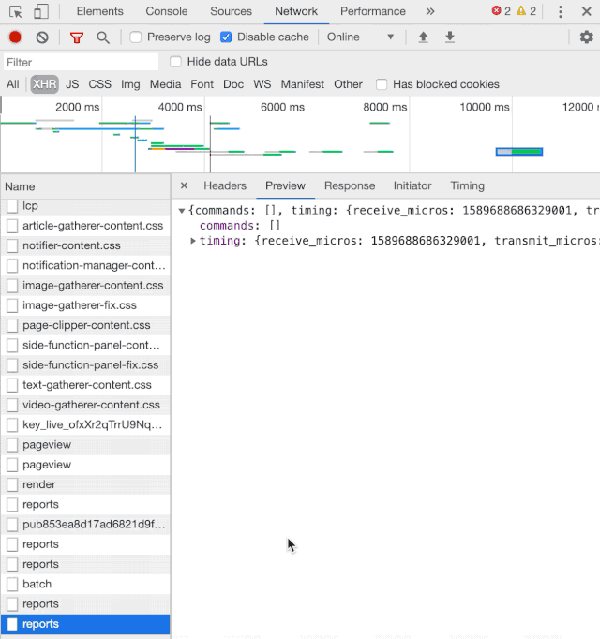
在控制臺(tái)輸入document.body.contentEditable="true"或者document.designMode = 'on'就可以實(shí)現(xiàn)對(duì)網(wǎng)頁(yè)的編輯了。
其實(shí)這個(gè)還是比較實(shí)用的,比如你要測(cè)試一個(gè)DOM節(jié)點(diǎn)文字太長(zhǎng)時(shí),樣式是否會(huì)混亂,或者要去直接修改頁(yè)面元素去滿足一些業(yè)務(wù)需求時(shí)。(我之前是在Elements面板一個(gè)一個(gè)去修改的,,,)
網(wǎng)絡(luò)面板(Network)的幻燈片模式
啟動(dòng)Network 面板下的Capture screenshots就可以在頁(yè)面加載時(shí)捕捉屏幕截圖。有點(diǎn)幻燈片的感覺(jué)。單擊每一幀截圖,顯示的就是對(duì)應(yīng)時(shí)刻發(fā)生的網(wǎng)絡(luò)請(qǐng)求。這種可視化的展現(xiàn)形式會(huì)讓你更加清楚每一時(shí)刻發(fā)生的網(wǎng)絡(luò)請(qǐng)求情況。
動(dòng)畫(huà)檢查
DevTools 中有一個(gè)動(dòng)畫(huà)面板,默認(rèn)情況下它是關(guān)閉的,很多人可能不太清楚這個(gè)功能。它可以讓你控制和操縱 CSS 動(dòng)畫(huà),并且可視化這些動(dòng)畫(huà)是如何工作的。
要打開(kāi)該面板,可以在 DevTools 右上角菜單 → More tools 中打開(kāi) Animations :
默認(rèn)情況下,DevTools 會(huì)“監(jiān)聽(tīng)”動(dòng)畫(huà)。一旦觸發(fā),它們將被添加到列表中。你能看到這些動(dòng)畫(huà)塊如何顯示。在動(dòng)畫(huà)本身上,DevTools 會(huì)向我們展示哪些屬性正在更改,例如 background-color 或 transform。
然后,我們可以通過(guò)使用鼠標(biāo)拖動(dòng)或調(diào)整時(shí)間軸來(lái)修改該動(dòng)畫(huà)。
遞增/遞減 CSS 屬性值
作為前端開(kāi)發(fā),平時(shí)少不了通過(guò)Elements面板去查找元素以及它的css樣式。有時(shí)調(diào)整像素px會(huì)比較麻煩一點(diǎn),這時(shí)就可以使用快捷鍵去幫你完成:
1. * 增量0.1
2. * Mac:Option +向上和Option +向下
3. * Windows:Alt +向上和Alt +向下
4. * 增量1
5. * Mac:向上+向下
6. * Windows:向上+向下
7. * 增量10
8. * Mac:?+向上和?+向下
9. * Windows:?+向上和?+向下
10. * 遞增100
11. * Mac:?+向上和?+向下
12. * Windows:Ctrl +向上和Ctrl +向下
在低端設(shè)備和弱網(wǎng)情況下進(jìn)行測(cè)試
我們平時(shí)開(kāi)發(fā)一般都是在辦公室(wifi 網(wǎng)速加快),而且設(shè)備一般都是市面上較新的。但是產(chǎn)品的研發(fā)和推廣,一定要考慮低設(shè)備人群和弱網(wǎng)的情況。
在Chrome DevTools中可以輕松調(diào)節(jié)CPU功能和網(wǎng)絡(luò)速度。這樣,我們就可以測(cè)試 Web 應(yīng)用程序性能并進(jìn)行相應(yīng)優(yōu)化。
具體打開(kāi)方式是:在Chrome DevTools中通過(guò)CMD/Ctrl + Shift + p打開(kāi)命令菜單。然后輸入Show Performance打開(kāi)性能面板。
copying & saving
在調(diào)試的過(guò)程中,我們總會(huì)有對(duì) Dev Tools 里面的數(shù)據(jù)進(jìn)行 復(fù)制 或者 保存 的操作,其實(shí)他們也是有一些小技巧的!
copy()
可以通過(guò)全局的方法 copy() 在 console 里 copy 任何你能拿到的資源
Store as global variable
如果在console中打印了一堆數(shù)據(jù),想對(duì)這堆數(shù)據(jù)做額外的操作,可以將它存儲(chǔ)為一個(gè)全局變量。只需要右擊它,并選擇 “Store as global variable”選項(xiàng)。第一次使用的話,它會(huì)創(chuàng)建一個(gè)名為 temp1 的變量,第二次創(chuàng)建 temp2,第三次 ... 。通過(guò)使用這些變量來(lái)操作對(duì)應(yīng)的數(shù)據(jù),不用再擔(dān)心影響到他們?cè)瓉?lái)的值。
自定義 devtools
大家平時(shí)用的最多的Chrome 主題可能就是白色/黑色這兩種了,但用的久了,難免想嘗試像IDE一樣切換主題。
打開(kāi)方式
· 首先需要啟用實(shí)驗(yàn)?zāi)J街械腁llow custom UI themes
地址欄輸入如下url
1. chrome://flags/#enable-devtools-experiments # 啟用實(shí)驗(yàn)功能
· 啟用實(shí)驗(yàn)功能,并重啟瀏覽器
· 控制臺(tái)中使用快捷鍵F1打開(kāi)設(shè)置,切換到Experiments 選項(xiàng)
· 啟用Allow custom UI themes
· 從Chrome商店安裝Material DevTools Theme Collection擴(kuò)展程序
·
選擇你喜歡的主題即可
CSS/JS 覆蓋率
Chrome DevTools 中的Coverage功能可以幫助我們查看代碼的覆蓋率。
打開(kāi)方式
· 打開(kāi)調(diào)試面板,用快捷鍵 shift+command+P (mac)輸入 Show Coverage調(diào)出相應(yīng)面板
· 點(diǎn)擊reload 按鈕開(kāi)始檢測(cè)
· 點(diǎn)擊相應(yīng)文件即可查看具體的覆蓋情況(綠色的為用到的代碼,紅色表示沒(méi)有用到的代碼)
自定義代碼片段 Snippets
在平常開(kāi)發(fā)過(guò)程中,我們經(jīng)常有些 JavaScript 的代碼想在 Chrome Devtools中調(diào)試,直接在 console 下 寫(xiě)比較麻煩,或者我們經(jīng)常有些代碼片段(防抖、節(jié)流、獲取地址欄參數(shù)等)想保存起來(lái),每次打開(kāi) Devtools 都能獲取到這些代碼片段,而不用再去google,正好Chrome Devtool 就提供了這種功能。
如圖所示,在 Sources 這個(gè)tab欄下,有個(gè) Snippets 標(biāo)簽,在里面可以添加一些常用的代碼片段。
將圖片復(fù)制為數(shù)據(jù) URI
打開(kāi)方式
· 選擇Network面板
· 在資源面板中選擇Img
· 右鍵單擊將其復(fù)制為數(shù)據(jù)URI(已編碼為base 64)
媒體查詢
媒體查詢是自適應(yīng)網(wǎng)頁(yè)設(shè)計(jì)的基本部分。在Chrome Devtools中的設(shè)備模式下,在三圓點(diǎn)菜單中點(diǎn)擊 Show Media queries即可啟用:
Devtools會(huì)在樣式表中檢測(cè)媒體查詢,并在頂端標(biāo)尺中將它們顯示為彩色條形:
那怎么使用呢?其實(shí)也很簡(jiǎn)單:
· 點(diǎn)擊媒體查詢條形,調(diào)整視口大小和預(yù)覽適合目標(biāo)屏幕大小的樣式
· 右鍵點(diǎn)擊某個(gè)條形,查看媒體查詢?cè)?CSS 中何處定義并跳到源代碼中的定義
keys/values
這個(gè)是Devtools提供的快速查看一個(gè)對(duì)象的key、values的API。用起來(lái)也很簡(jiǎn)單:
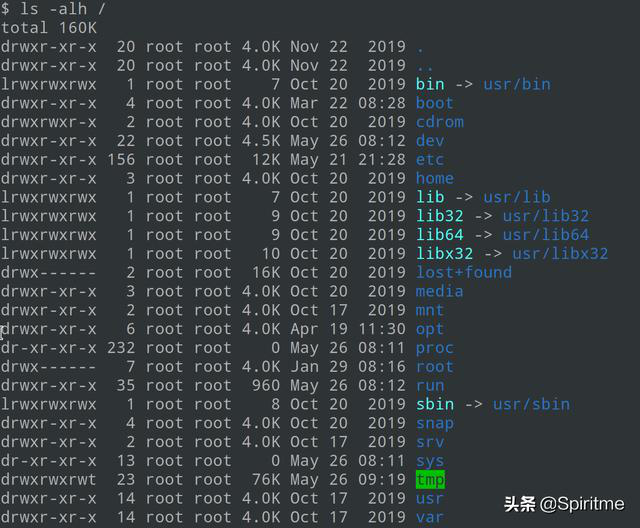
table
Devtools提供的用于將對(duì)象數(shù)組記錄為表格的API:
相關(guān)文章
- [桌面服務(wù)]電腦運(yùn)維技術(shù)文章:win2
- [桌面服務(wù)]電腦運(yùn)維技術(shù)文章:Win2
- [桌面服務(wù)]電腦運(yùn)維技術(shù)文章:Win2
- [桌面服務(wù)]如何讓電腦更干凈快速 優(yōu)
- [桌面服務(wù)]桌面運(yùn)維如何在遠(yuǎn)程桌面
- [服務(wù)器服務(wù)]如何測(cè)試服務(wù)器速度,艾
- [服務(wù)器服務(wù)]如何在Linux命令行測(cè)試網(wǎng)速
- [服務(wù)器服務(wù)]Linux系統(tǒng)有哪幾種方法配置
- [服務(wù)器服務(wù)]什么是用戶賬號(hào)?Linux系統(tǒng)
- [服務(wù)器服務(wù)]什么是Linux終端?Linux終端
- [服務(wù)器服務(wù)]Linux基礎(chǔ)詳解-服務(wù)器運(yùn)維
- [服務(wù)器服務(wù)]服務(wù)器維護(hù)docker容器如何
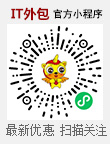 關(guān)閉
關(guān)閉